한눈에 알아보기
| 실행 가능한 솔루션 | 단계별 문제 해결 |
|---|---|
| 1. 무료 Mac 데이터 복구 솔루션 |
1. 100% 무료 오픈 소스 - 예: TestDisk... 전체 단계 2. 제한된 무료 제공 - 예: EaseUS Data... 전체 단계 |
|
2. 유료 Mac 데이터 복구 솔루션 |
파일을 삭제한 장치 위치를 선택하십시오... 전체 단계 |
90% 사용자가 한번쯤 데이터 손실 상황을 경험했을 겁니다. 그렇기 때문에 데이터 복구 는 항상 논의 중인 인기 많은 주제이기도 합니다. PC/Mac에서 작업하는 동안 데이터를 잃어버리는 것은 드문 일이 아닙니다. 어떤 사람들은 고통에서 빨리 회복할 수 있지만 어떤 사람들은 파일의 가치에 대한 손실을 감당할 수 없습니다. 이제 macOS의 휴지통 에서 더 이상 찾을 수 없는 Mac에서 영구적으로 삭제된 파일을 복구하는 방법 에 대한 일반적인 문제 해결 가이드로 시작하겠습니다.
문서 목록:
- 1. 영구적으로 삭제된 파일 ≠ 영구적으로 손실
- 일부 데이터 복구 솔루션은 무료일 수 있습니다.
![]()
- 유료 Mac 복구 솔루션에 투자해야 하는 경우
- FAQ-Mac 영구 삭제 파일 복구
1. 영구적으로 삭제된 파일 ≠ 영구적으로 손실
무엇보다도 Mac과 관련된 영구 삭제 방식에는 Shift-Command-Delete 또는 Option-Shift-Command-Delete 의 조합 키 사용이 포함됩니다. 선택한 파일을 휴지통으로 보내지 않고 제거합니다. 게다가 다른 경로로 인해 Mac에서 파일이 영구적으로 삭제됩니다.
- 즉시 삭제
- 안전한 빈 휴지통
- Mac 터미널 rm 명령 또는 rmdir 명령
- 일부 타사 앱을 사용하여 휴지통을 강제로 삭제하거나 비웠음
- Finder 환경설정에서 "30일 후 휴지통에서 항목 제거" 옵션을 활성화했음
이제 영구 삭제란 삭제한 데이터가 컴퓨터에서 완전히 사라지고 백업을 하지 않는 한 찾을 수 없음을 의미한다는 것을 분명히 해야 합니다. 그것은 눈으로 본 것을 기반으로 한 사실입니다. 그러나 전문 Mac 데이터 복구 프로그램의 경우 결론이 다릅니다.
- Mac 데이터 복구 응용 프로그램이 복구하는 것
- 대부분의 경우 삭제된 파일을 원래 파일 이름과 폴더 구조로 복구할 수 있습니다. 그러나 데이터 파일은 복구할 수 있지만 손실된 파일이 완전히 보호되지 않으면 파일 이름, 폴더 경로 및 날짜/시간 스탬프가 손실되는 경우도 있습니다. 파일 내용이 정말 중요한 경우 속성을 잃어버리는 것은 문제가 되지 않습니다.
2. 무료 Mac 데이터 복구 솔루션
신뢰할 수 있는 데이터 복구 솔루션을 찾지 않는 한 얼마 전에 영구적으로 제거된 파일을 검색하는 것은 어렵지 않습니다. 무료 데이터 복구 소프트웨어 사용자 그룹인 경우 선택할 수 있는 복구 솔루션 유형은 두 가지뿐입니다.
- 1. 100% 무료 오픈 소스 - 예: TestDisk
- 2. 제한된 무료 제공 - 예: Mac용 EaseUS Data Recovery Wizard 2GB 무료
테스트디스크(TestDisk) 개요
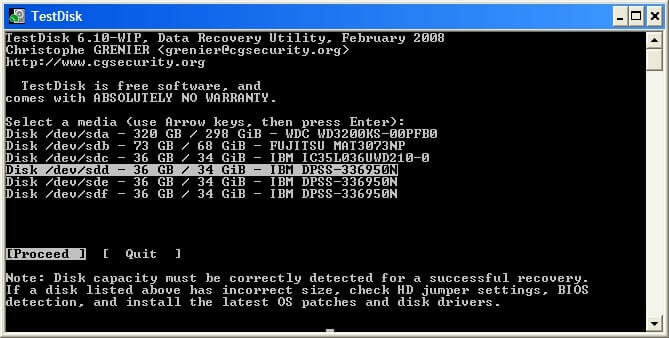
TestDisk는 손실된 파티션을 복구하고 비부팅 디스크를 다시 부팅할 수 있도록 하기 위해 주로 설계된 강력한 무료 오픈 소스 데이터 복구 소프트웨어입니다. 또한 Mac OS X/macOS를 포함한 많은 플랫폼에서 삭제된 파일을 복구하는 데 사용할 수 있습니다.
이것은 제품 정보를 읽고 다운로드 링크를 찾을 수 있는 공식 웹사이트입니다:
https://www.cgsecurity.org/wiki/TestDisk_KO
직관적인 인터페이스 디자인과 바로 사용할 수 있는 복구 버튼이 없기 때문에 컴퓨터 초보자의 전반적인 경험은 전체 절차에 익숙해지는 데 시간이 많이 걸릴 수 있습니다. 그럼에도 불구하고 일단 익숙해지면 완전히 무료로 사용할 수 있는 대체할 수 없는 Mac 데이터 복구 유틸리티입니다.
Mac용 EaseUS 데이터 복구 마법사 개요
지금까지 10개 제품에 대한 테스트에서 최고의 사용자 디자인과 최고의 데이터 복구 품질을 갖춘 고유한 복구 프로그램입니다. 시장에서 가장 성숙한 복구 소프트웨어는 실제로 무료 계획과 함께 제공되며 복구 가능한 파일 크기는 500MB에서 2GB로 제한됩니다. EaseUS Data Recovery Wizard는 최대 2GB의 무료 제공을 제공합니다. 따라서 오픈 소스 TestDisk 프로그램을 사용하는 데 자신이 없으면 동시에 복구할 파일 수가 적다면 EaseUS Data Recovery Wizard for Mac Free 를 선택하십시오.
3. 유료 Mac 데이터 복구 솔루션
Mac의 디스크, 외장 USB 드라이브 또는 SD 카드에서 실수로 삭제한 필수 파일을 검색할 수 있는 무료 데이터 복구 소프트웨어가 있다는 것이 좋지 않습니까? 그럼에도 불구하고 100% 무료 복구 소프트웨어라도 "안전하고 신뢰할 수" 있을 필요는 없습니다. 직업, 경력 또는 평판에 정말 중요한 파일을 분실한 경우 안정적인 유료 서비스를 제공하는 전문 복구 프로그램을 계속 신뢰해야 합니다!
데이터 복구 응용 프로그램을 사용하면 삭제된 파일, 포맷된 디스크 또는 손상된 데이터를 복원할 수 있지만 복구 결과의 전제는 사고 발생 후 손실된 데이터를 처리하는 방법에 크게 좌우됩니다. 일반적으로 장치에 새 데이터를 계속 쓰지 않습니다. 마지막으로 원본 파일 이름과 폴더 경로가 손실된 경우 대상 파일을 찾는 데 기술적인 도움이 필요합니다.
Mac용으로 평점이 좋은 여러 복구 솔루션을 연구했다면 EaseUS, Disk Drill 및 Stellar 브랜드를 기억해야 합니다. 이 세 가지 제품은 포럼 및 리뷰 웹사이트에서 가장 추천되는 제품입니다. 그들 모두는 자신의 하이라이트가 있습니다. 종합점수와 체험판에 따라 선택을 하셔야 합니다.
언급된 3가지 솔루션은 모두 Mac에서 영구 삭제된 파일 복구에 적용할 수 있으므로 원격 서비스 및 수동 데이터 복구 서비스가 필요한 경우 EaseUS를 선택하십시오.
EaseUS Data Recovery Wizard가 돋보이는 이유
- 사용자 친화적 인 인터페이스
- 10년 데이터 복구 경력
- 99.7%의 성공적인 복구율을 위한 경쟁력 있는 가격
- 전문 IT팀의 독립형 수동 복구 서비스
- 모든 복구 문제에 대한 24x7 원격 IT 지원
- 1. 손상된 RAID 구조, 부팅할 수 없는 Windows OS 및 손상된 가상 디스크 파일(.vmdk, .vhd, .vhdx 등) 복구
- 2. 손실된 파티션 및 다시 파티션된 드라이브 복구/복원
- 3. 하드 드라이브를 포맷 해제하고 원시 드라이브 복구(Bitlocker 암호화 드라이브)
보시다시피 Mac용 EaseUS Data Recovery Wizard는 Mac에서 영구적으로 삭제된 파일을 복구하기 위한 무료 및 유료 솔루션 역할을 할 수 있습니다. Mac에서 소프트웨어를 다운로드하기로 결정한 후 가능한 한 빨리 복구를 수행하려면 아래 가이드를 따르십시오.
Mac용 EaseUS 데이터 복구 마법사
- 손실되거나 삭제된 파일, 문서, 사진, 오디오, 음악, 이메일을 효과적으로 복구
- 저장 되지 않은 Word 문서 및 Excel 문서와 같은 저장되지 않은 Office 파일 복구
- 외장 하드 드라이브 갑작스러운 삭제를 위한 지원 데이터 복구: 카메라 SD 카드 , HDD 및 SSD
- 실제 복구를 수행하기 전에 사용자가 미리 볼 수 있도록 합니다.
1단계. 손실된 파일 위치 선택
EaseUS Data Recovery Wizard 메인 창에 Mac에 연결된 드라이브 목록이 표시됩니다. 삭제된 파일에 있는 위치를 선택하고 "손실된 파일 검색" 버튼을 클릭합니다.
*휴지통에서 삭제된 경우 하드웨어 디스크를 선택하십시오.

2단계. 스캔 결과 미리 보기
EaseUS Mac용 Data Recovery Wizard는 선택한 디스크 볼륨을 즉시 검색하고 검색 결과를 왼쪽 창에 표시합니다. 유형별 또는 경로별로 원하는 파일을 찾아서 미리 보기를 확인합니다.

3단계. 파일을 선택하여 즉시 복구
스캔 결과에서 복구할 파일을 선택하고 "복구" 단추를 클릭하여 손실된 파일을 복구합니다.

FAQ-Mac 영구 삭제 파일 복구
1. Apple이 영구적으로 삭제된 파일을 복구할 수 있습니까?
유감스럽게도 Mac에서 Apple의 내장 유틸리티를 사용하여 영구적으로 삭제된 파일을 복구할 수 없습니다. 그러나 이전에 Time Machine으로 삭제된 파일을 백업했다면 Time Machine으로 복원할 수 있습니다. 또는 Mac용 EaseUS Data Recovery Wizard와 같은 타사 데이터 복구 도구를 사용하여 영구적으로 삭제된 파일을 복구할 수 있습니다.
2. 소프트웨어 없이 Mac에서 영구적으로 삭제된 파일을 어떻게 복구할 수 있습니까?
타사 데이터 복구 소프트웨어를 제외하고 영구적으로 삭제된 파일을 복구하기 위해 신뢰할 수 있는 유일한 내장 유틸리티는 Time Machine입니다. Time Machine은 Mac의 백업 유틸리티로, 선택한 파일을 백업 디스크에 저장합니다. 필요한 경우 단일 파일과 OS를 모두 복구할 수 있습니다.
3. 영구적으로 삭제된 파일 Mac은 어떻게 됩니까?
영구적으로 삭제된 파일은 해당 파일이 휴지통을 포함하여 Mac에서 완전히 제거되었음을 의미합니다. 또한 영구적으로 삭제되면 백업을 복원하거나 소프트웨어로 데이터 복구를 수행하지 않는 한 삭제를 되돌릴 수 없습니다.
문서가 도움이 되셨나요?
관련 기사
-
Mac에서 재생되지 않는 MP4를 수정 복구하는 7가지 방법
![author icon]() Yvette/2025/04/29
Yvette/2025/04/29 -
macOS Sequoia 업데이트 후 Mac이 느리게 실행됨
![author icon]() Yvette/2025/09/03
Yvette/2025/09/03 -
![author icon]() Yvette/2025/09/03
Yvette/2025/09/03 -
Mac/MacBook에서 macOS Monterey 문제 수정
![author icon]() Yvette/2025/09/03
Yvette/2025/09/03